コメントでWindows 10をクリーンインストールしても立ち上がらないと問い合わせを頂き、その製品について調べてみました。
シリコンパワー SP256GBSS3A55S25
こちらの記事にWindows 10が起動しないとコメントを頂きましたが、結局原因が分かりませんでした。そのため対象のSSDについて調べてみました。
シリコンパワーSSD A55シリーズ SP256GBSS3A55S25は、SATA接続の2.5インチ 7mm厚のSSDです。
このようなパッケージで販売されています。


本体はこのような缶ケースというか薄い金属のケースとなっています。そのため放熱も良いようで動作時でもそれほど熱くはなりません。


パッケージに入っているのは本体だけで説明書やネジは付属していません。
動作確認
調べるにあたって不良品では話になりませんので、まず動作確認を行いました。
検査は「これdo台HI-SPEED」のDoD Erase Compモードで行いました。
DoD Erase Compモードとは全エリアに「00」を書き込み、次に「FF」を書き込み、次にランダム値を書き込み、最後に読みだして書き込んだランダム値と比較するというものです。
本来はHDD/SSDを廃棄するときに完全消去を行うためのモードですが、初期不良を確認するのにちょうど良いモードです。
結果はこのとおり238GBを2時間48分56秒で確認して問題ありませんでした。

基本仕様
まず、CrystalDiskInfoの結果はこの通りです。
直接SATAで接続できるPCが無かったのでUSBのポータブルHDDケースで接続しています。
代替えセクターが使用されているなど不具合は無く、特に問題はありません。
次にコメントで頂いた情報ではおかしかったセクターサイズを調べます。
SSD全体をひとつのパーティションとして確保してNTFSでフォーマットします。
そしてコマンドプロンプトを開いて次のコマンドを実行します。
- fsutil fsinfo ntfsinfo <ドライブ名>
結果はこのようになりました。
Windows 10から見えるセクターサイズは「物理セクターあたりのバイト数」ではなく「セクターあたりのバイト数」の方です。
最近のSSDは「物理セクターあたりのバイト数」が4Kバイトのものが増えていますが、多くの機種では互換性を重視して「セクターあたりのバイト数」は512バイトに設定されています。
SP256GBSS3A55S25の「セクターあたりのバイト数」は512バイトで一般的なものとなっています。
テスト環境の準備
テストに使えるPCが無いので仮想PCでテストを行います。
仮想PCが動作するHyper-V Server PCにSP256GBSS3A55S25を接続します。
接続した直後はSP256GBSS3A55S25はオンラインなのでDISKPARTコマンドでオフラインに変更します。
SP256GBSS3A55S25をオフラインにすることで仮想PCに物理ハードディスクとしてマウントすることができるようになります。
仮想PCをWindows 10のインストールディスクから起動して「コンピューターを修復する」からコマンドプロンプトを開き、パーティションを作成して「セクターあたりのバイト数」を調べると512バイトとなっていることが確認できます。
Windows 10をインストールしてのテスト
コメントで教えて頂いたデータでは下記のようになります。
| DISKPART> list volume
Volume ### Ltr Label Fs Type Size Status Info |
通常はVolume 3の「システム」パーティションは100MBまたは260MBとなるはずなのですが300MBになっています。
同じ状況が作れるようにWindows 10をクリーンインストールしますが、回復パーティションが450MBとなっています。
回復パーティションが450MBなのはWindows 10 バージョン1703までなので、ここではWindows 10 バージョン1703をクリーンインストールしてみます。
Windowsのインストール場所を選ぶ画面で新規パーティションを作成すると回復パーティションは450.0MB、システムパーティションは99.0MB(≒100.0MB)で作成されました。
このままインストールを完了させ、シャットダウンと起動を繰り返してみましたが、立ち上がらないことはなく、コメントで頂いた状況は再現できませんでした。
また、代わりのCrucialのSSDにインストールされたWindows 10 バージョン1903の場合も回復パーティションは529.0MBですが、システムパーティションは99.0MB(≒100.0MB)で作成されました。
考察
結果としてはコメントで頂いた状況は再現できませんでした。環境も違いますがSP256GBSS3A55S25にも問題があるように思えます。
まず、コメントで頂いた状況で最初のドライブが「ディスク 1」となり「ディスク 0」が表示されない状況は、このPCがFMVシリーズというFujitsu製のため、何かしらのメーカー独自ハードが影響していることが考えられます。
次に、システムパーティションが300MBとなりクリーンインストールしても立ち上がらないのは、SP256GBSS3A55S25に不良ブロックが大量に発生しており、不良ブロックを跨ぐ形で確保しされたため300MBとなってしまった可能性があります。
データドライブとした場合は問題なく見えるのはNTFS側で不良ブロックを使わないようにして動作している可能性があります。
Windows 10が立ち上がっているならCrystalDiskInfoやシリコンパワーが提供しているツールでおかしな点が無いか確認して、初期不良なら交換してもらった方が良いでしょう。
シリコンパワーが提供しているSP ToolBoxはこちらからダウンロードできます。
- SP ToolBox Free-download Software(シリコンパワー)
まとめ
正しい手順で使用しても期待通りの動作をしないPC周辺機器は、自分の手順が間違っているのかPC周辺機器がおかしいのか判断するのは難しいでしょう。
一通り調べて自分の手順に間違いがないと思われる場合は、初期不良として返品してしまった方が早いかもしれません。

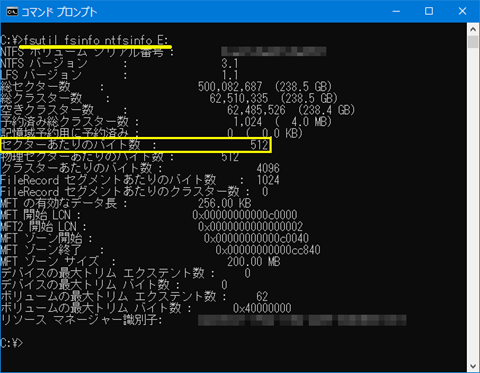
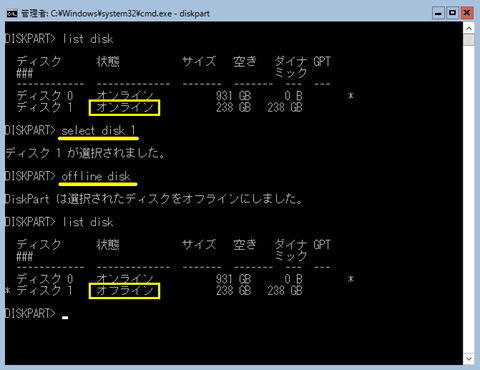
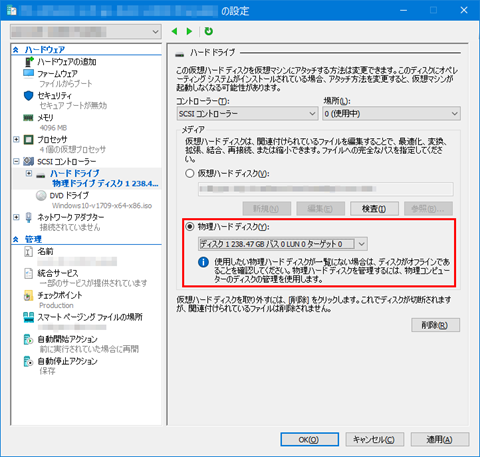

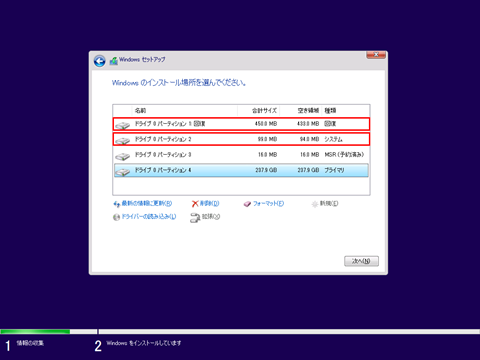
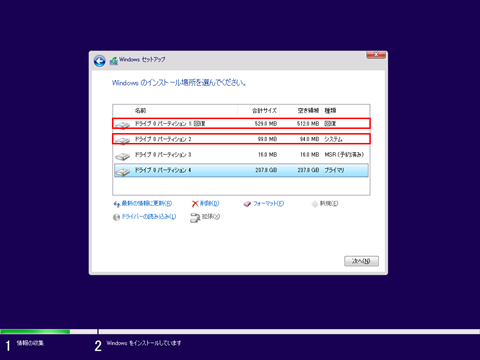












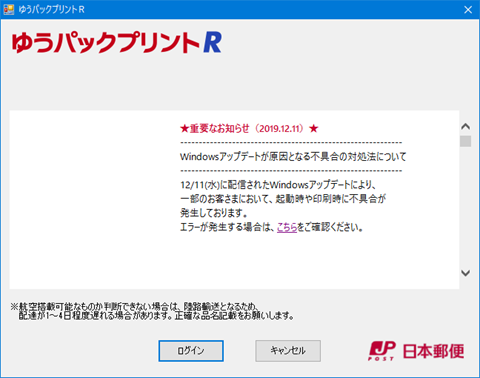

コメント
今、このSSD手元にあります。
今度テストしてみます。
コメントを頂きありがとうございます。
そうそう壊れている製品にあたることは無いと思いますが、念のためテストされた方が良いかもしれません。